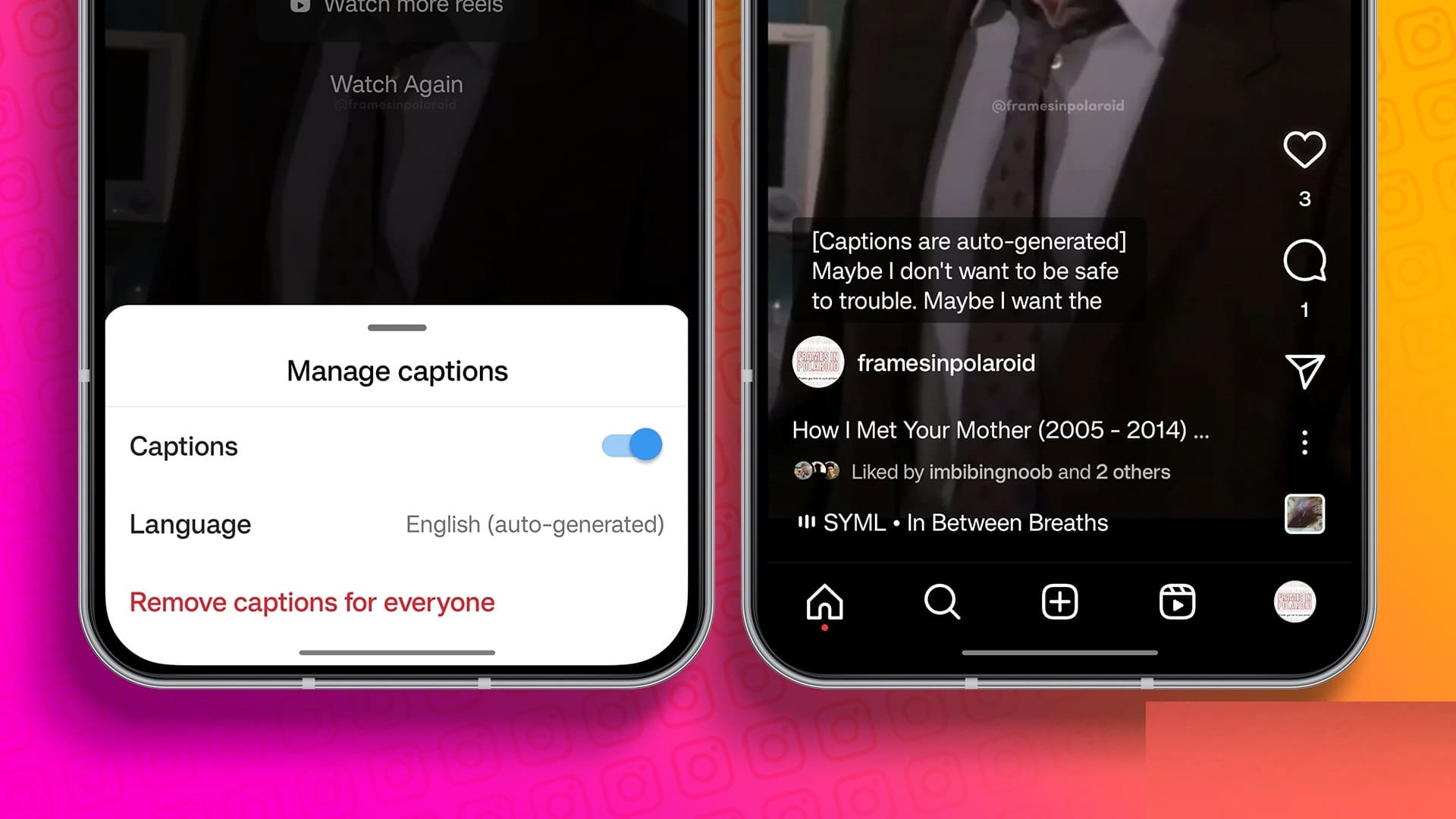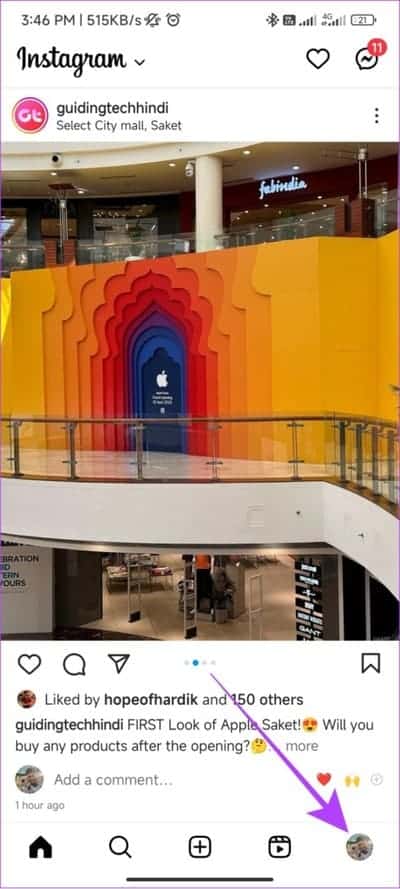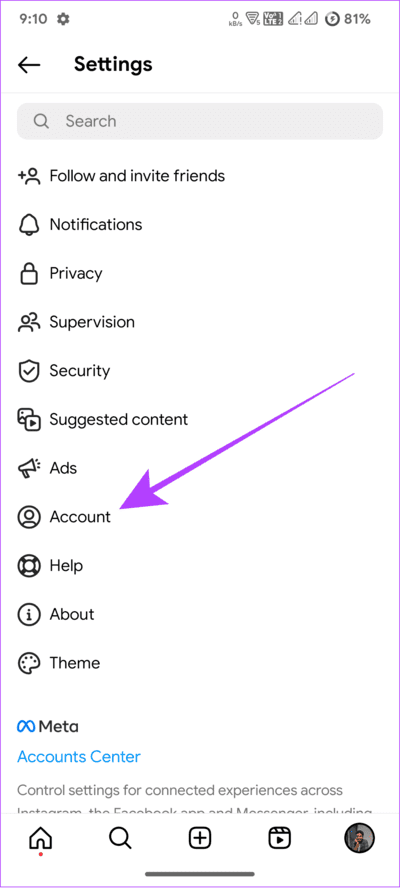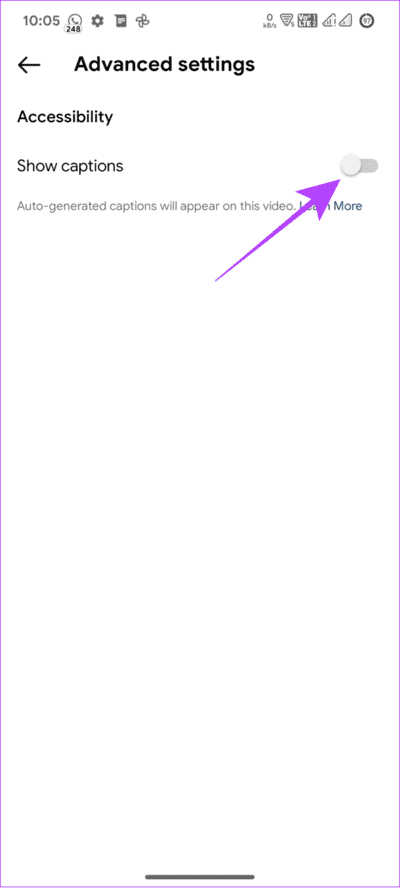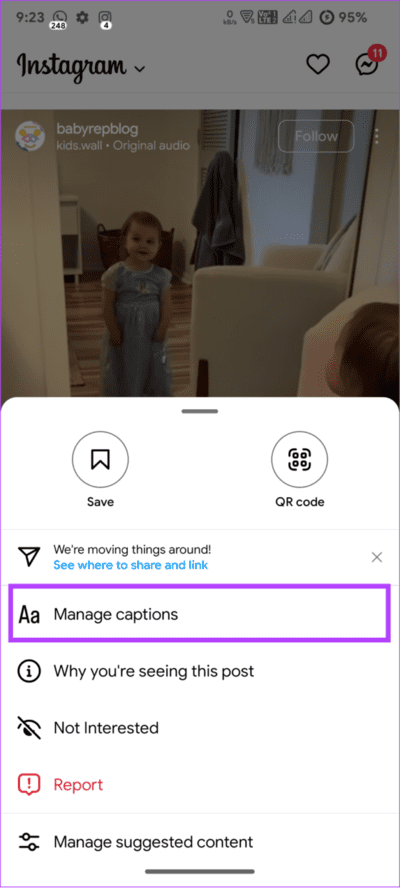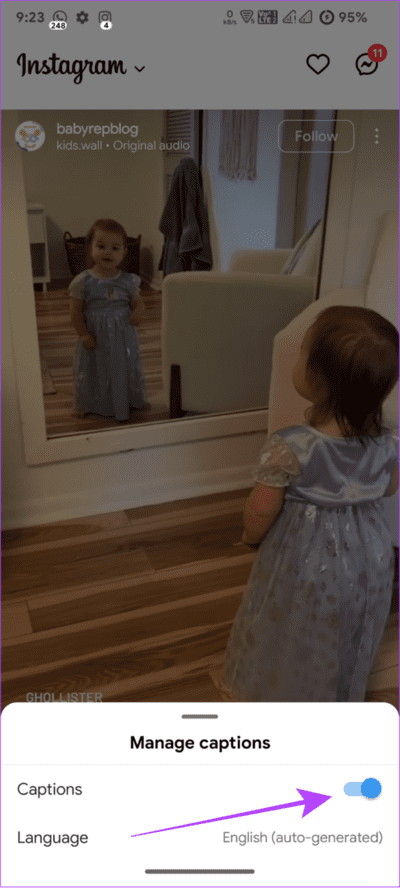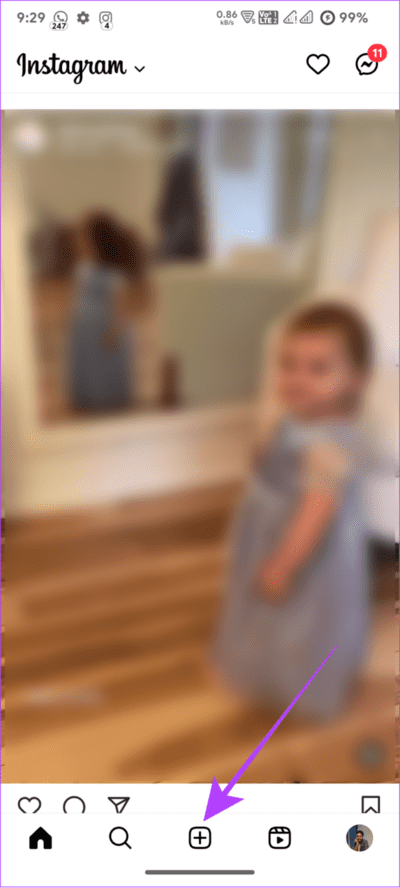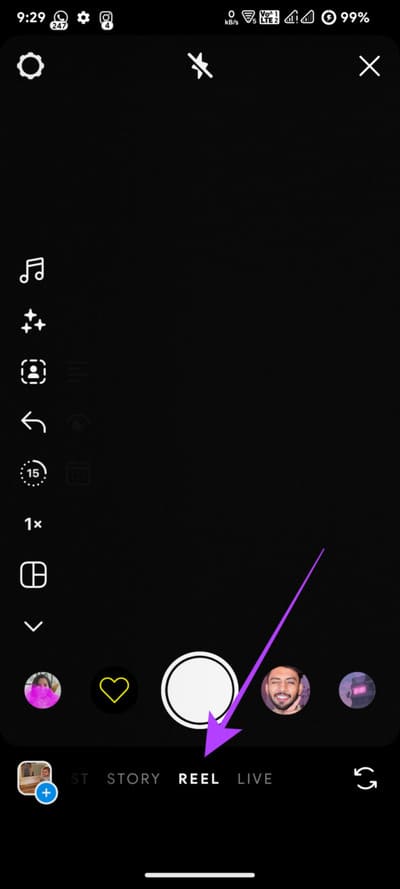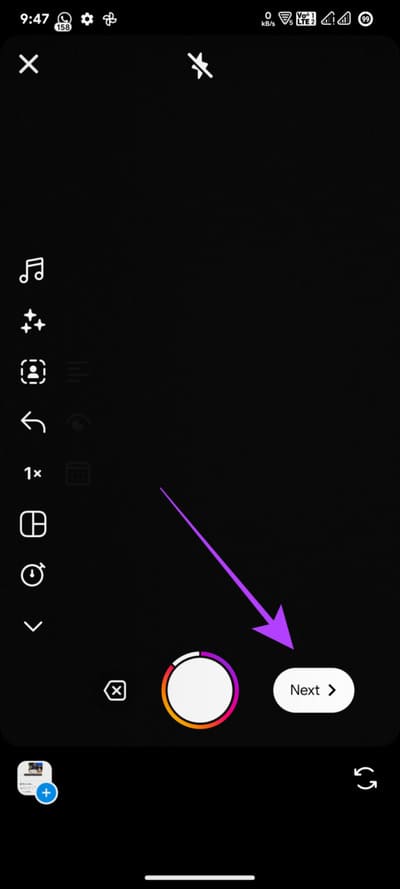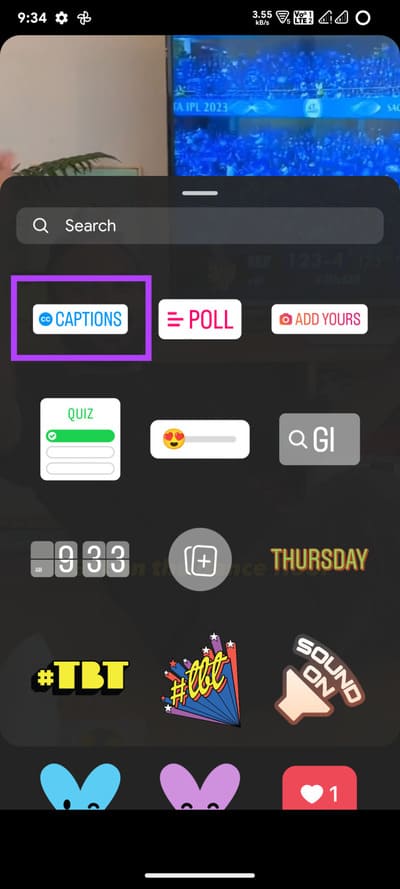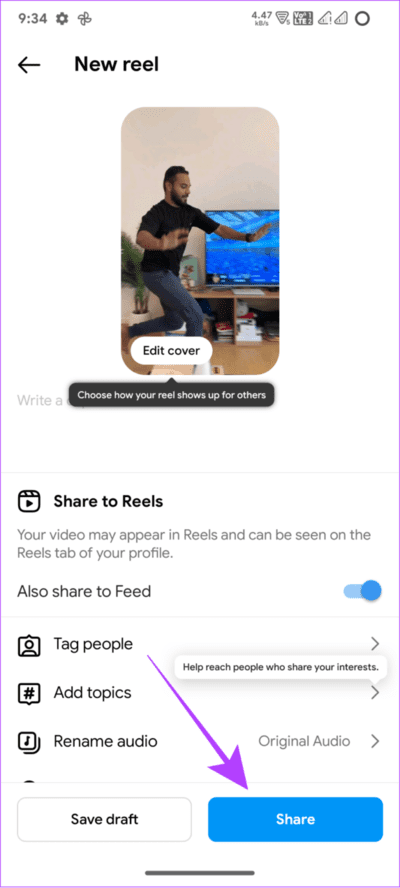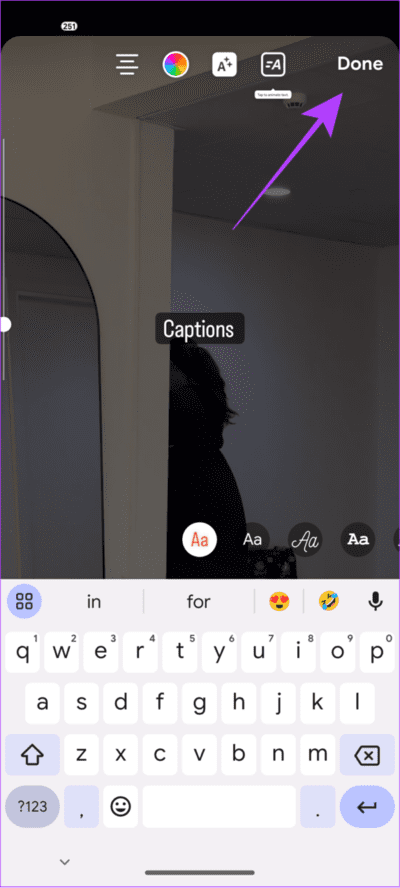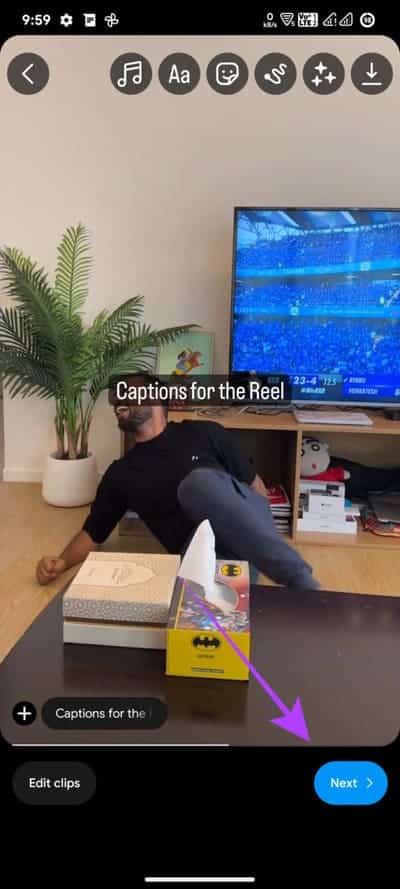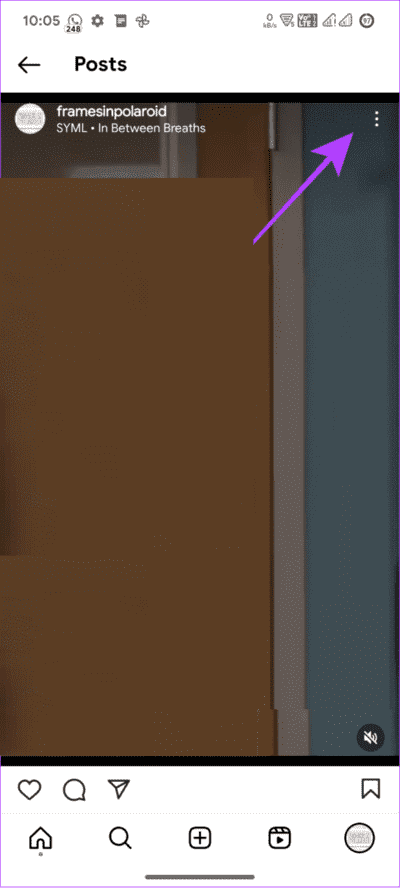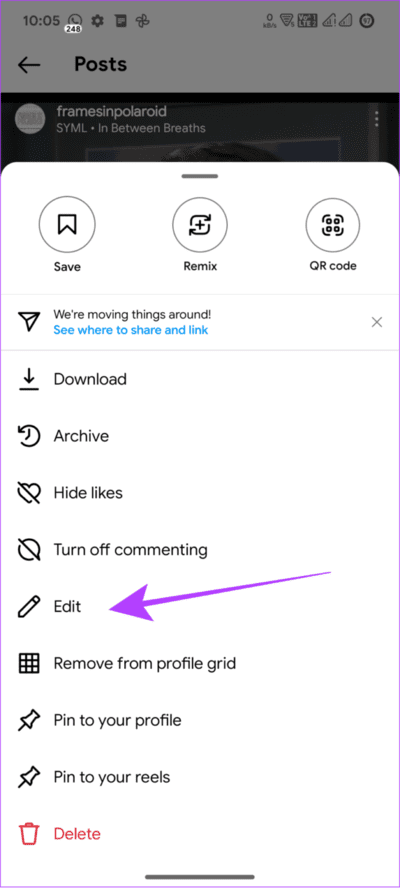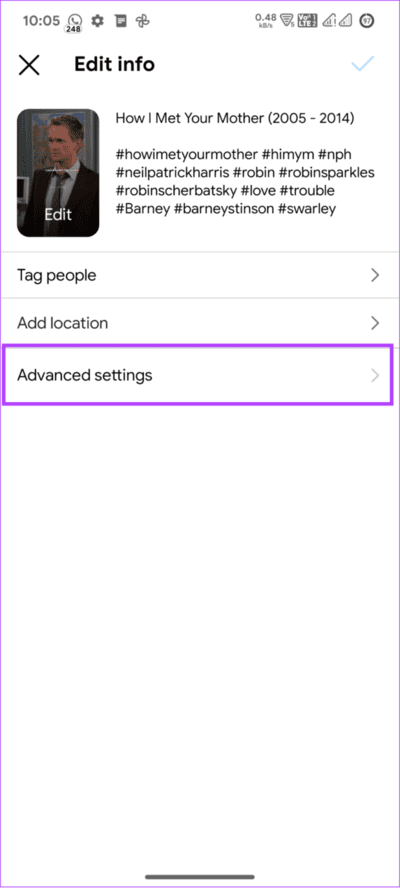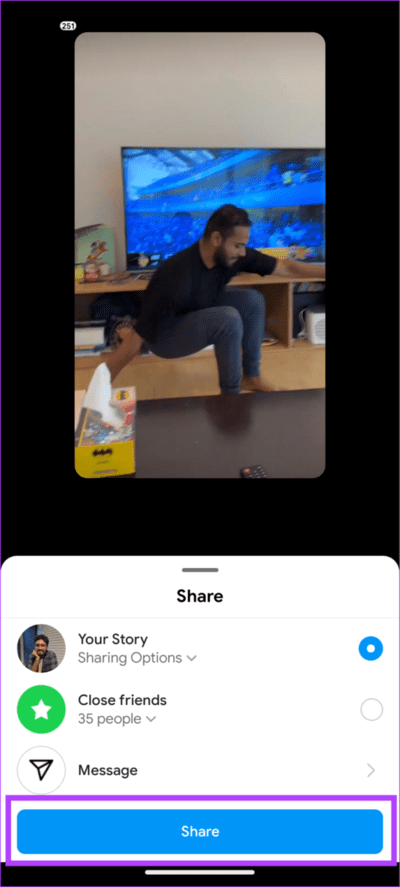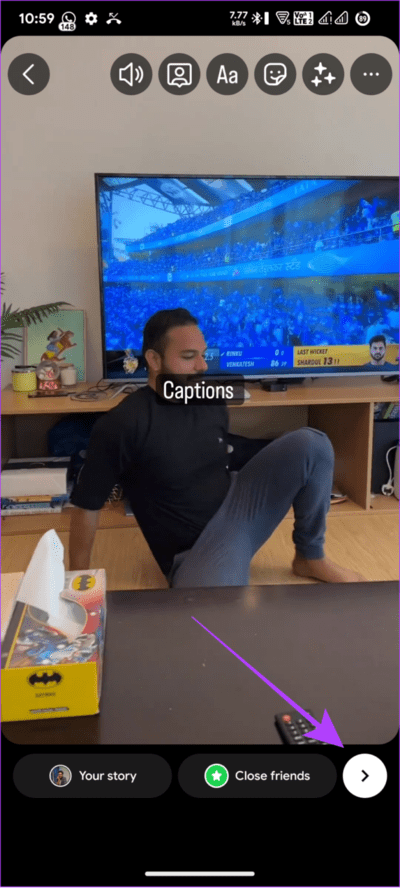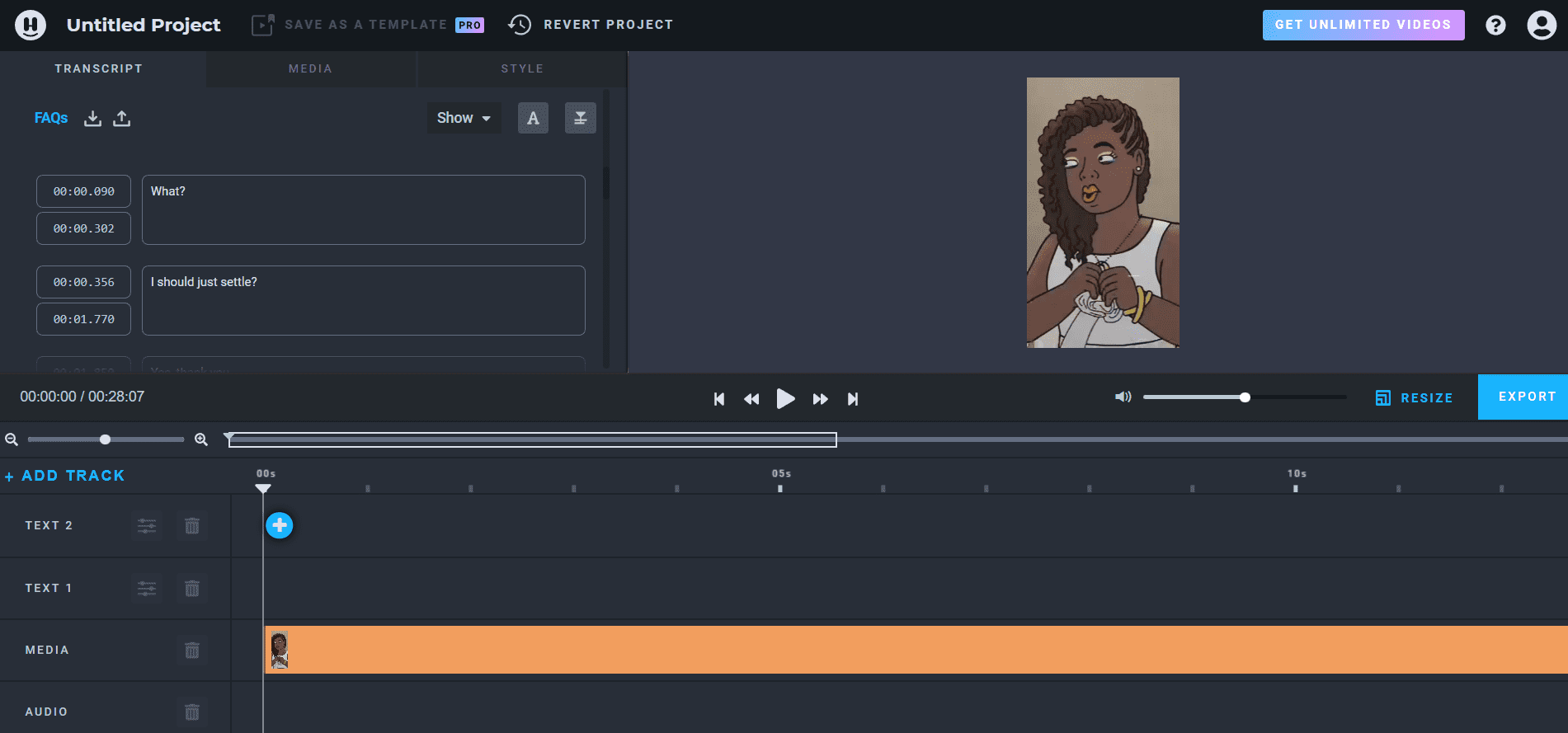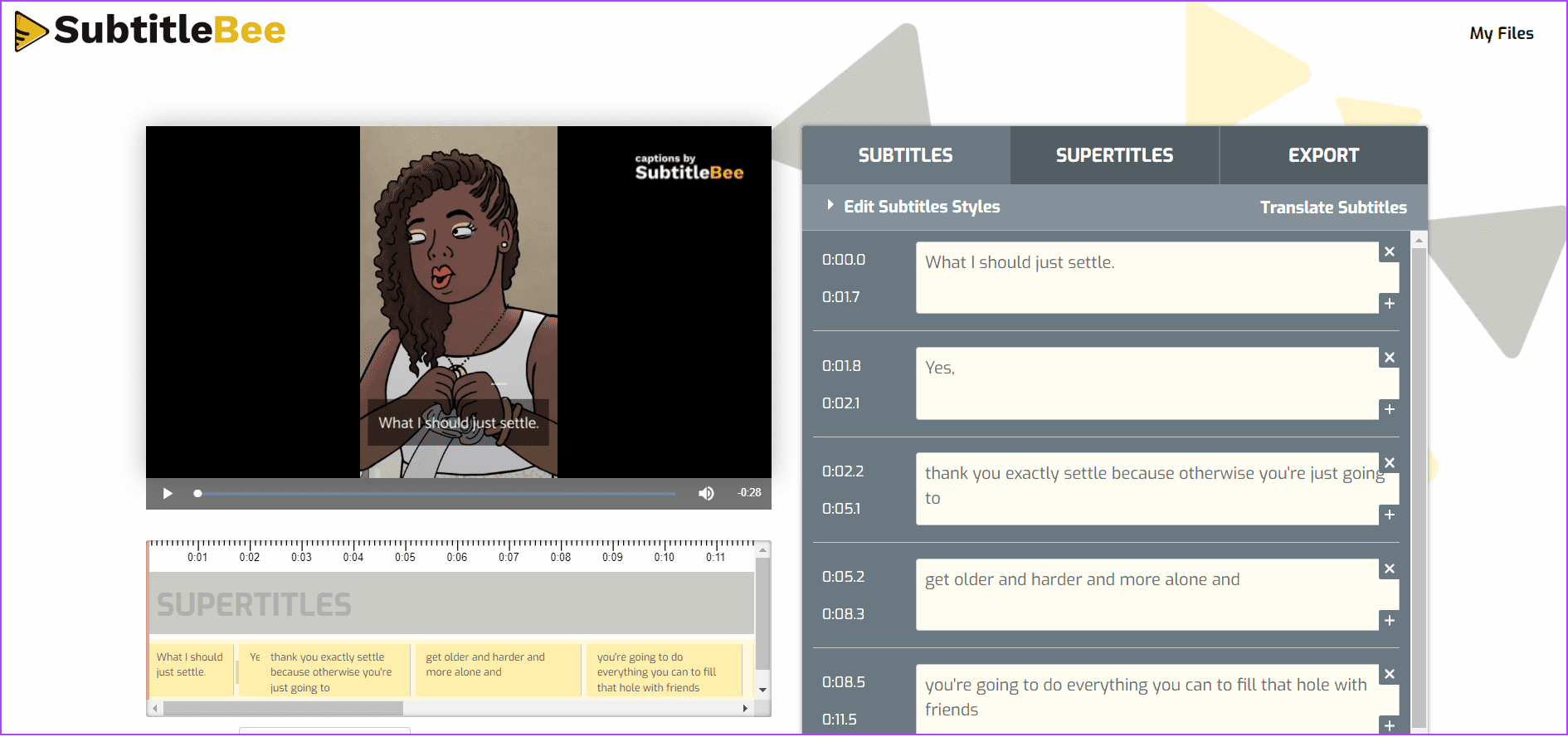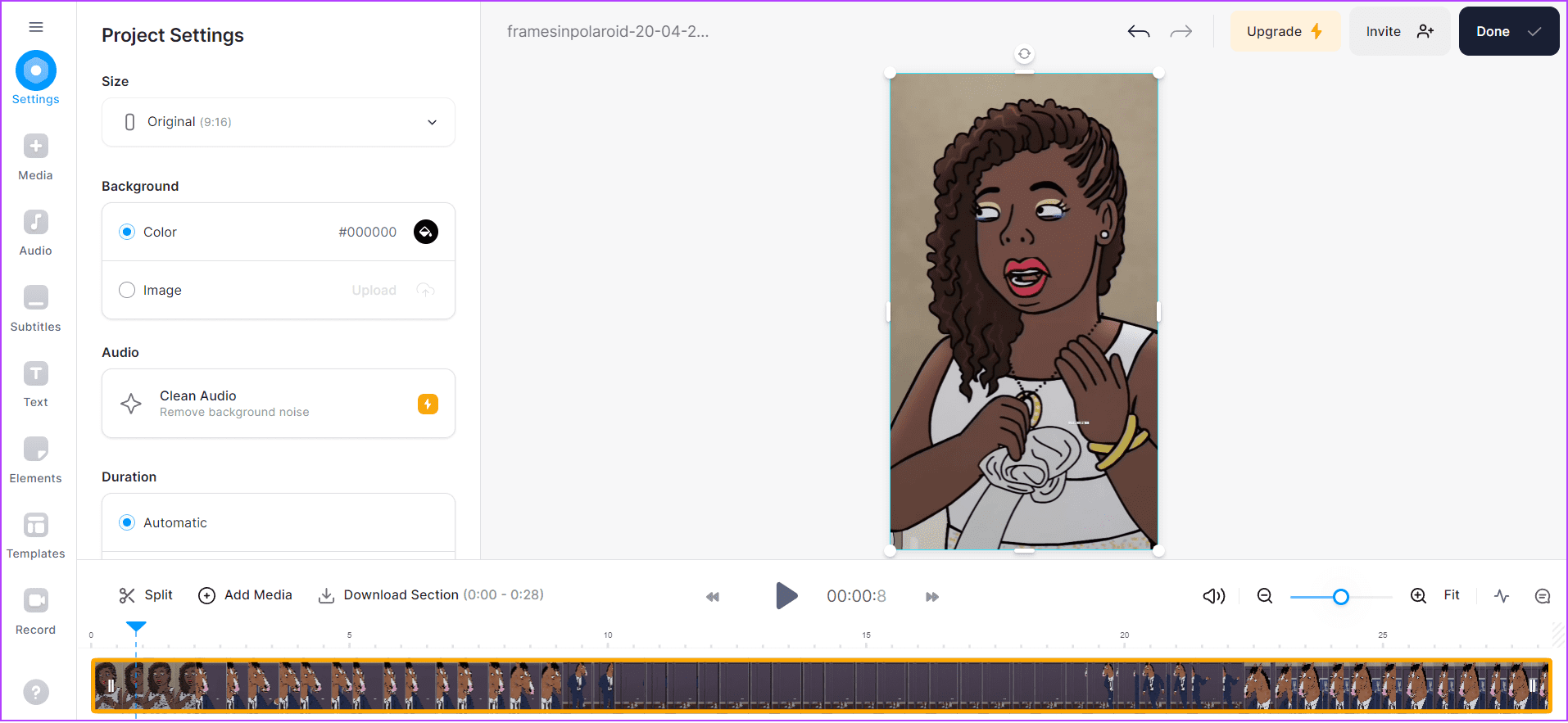كيفية إضافة تسميات توضيحية أو ترجمات إلى ريلز وقصص Instagram
الريلز والقصص هي بعض الميزات الشائعة في Instagram حيث يشارك العديد من الأشخاص المحتوى بالإضافة إلى أفكارهم. ومن المثير للاهتمام أن الأبحاث الحديثة تخبرنا أن أكثر من 85٪ من مقاطع الفيديو على Facebook تتم مشاهدتها بدون صوت. الحالة مشابهة لمقاطع الفيديو المشتركة على Instagram في شكل الريلز والقصص أيضًا.
لذا ، كيف ستزيد من الارتباط بالريلز والقصص؟ حسنًا ، إليك حل سريع ، ما عليك سوى إضافة تسميات توضيحية أو ترجمات إلى الريلز والقصص على Instagram. من خلال التعليقات على الريلز والقصص على Instagram ، سيكون من السهل على المشاهدين معرفة موضوع الفيديو دون رفع مستوى الصوت.
تشبه هذه الميزة الترجمة على مقاطع فيديو YouTube وأنت تعرف مدى فاعلية ذلك. لذا ، دعونا نتعلم كيفية إضافة ترجمات إلى Instagram Reels and Stories.
طريقتان لإضافة تسميات توضيحية إلى جميع ملفات الريلز والقصص على Instagram
عند مشاهدة شعبية للريلز والقصص، حرص Instagram على تسهيل قيام المستخدمين بإضافة تسميات توضيحية على Instagram Reels بطرق مختلفة حتى لو كنت تشاهدها فقط. اتبع على طول.
1. قم بتمكين التسميات التوضيحية التي تم إنشاؤها تلقائيًا على أي ريلز
هذا شيء مشابه للترجمات التي نراها على YouTube ، حيث يتعرف Instagram على التسميات التوضيحية في Reels للنصوص ثم يعرضها كعناوين فرعية لـ Instagram Reels. إليك كيفية تشغيله:
الخطوة 1: افتح Instagram واضغط على ملف التعريف الخاص بك.
الخطوة 2: اضغط على قائمة الهامبرغر وحدد الإعدادات.
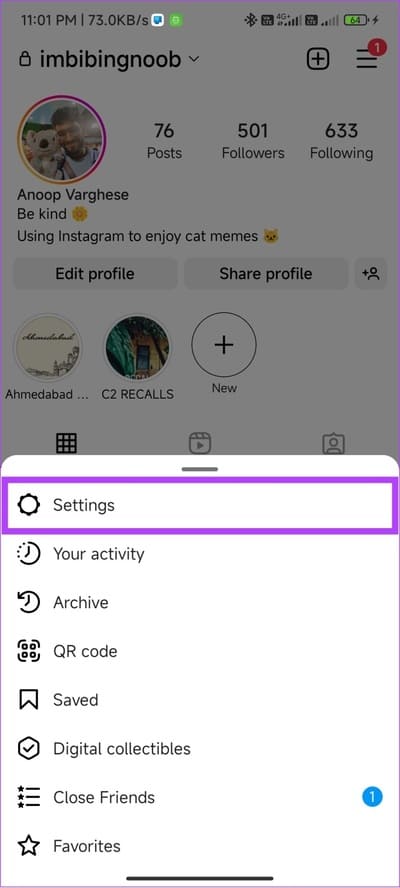
إلى الخطوة 3: اختر الحساب> التسميات التوضيحية.
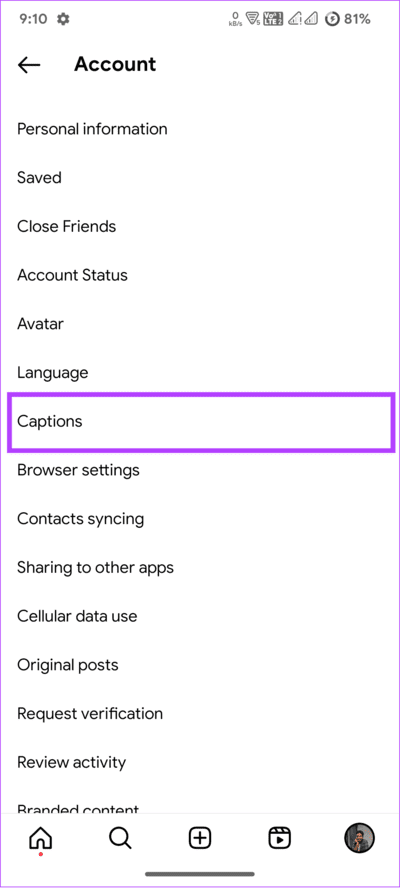
الخطوة 4: التبديل بين التسميات التوضيحية.
لإيقاف تشغيله ، اتبع نفس الخطوات وقم بإيقاف تشغيل Captions في النهاية أو انقر فوق الترجمة التي تم إنشاؤها تلقائيًا وانقر فوق Toggle off Captions.
2. احصل على تسميات توضيحية على ريلز واحدة
إذا لم تكن مهتمًا بإضافة تسميات توضيحية إلى كل بكرة Instagram ، فيمكنك تمكينها لبكرة واحدة.
ملاحظة: في الوقت الحالي ، يمكنك فقط استخدام هذه الطريقة على ريلز التي تأتي في خلاصتك وليس تلك الموجودة في الزر Reel. لن تتمكن أيضًا من استخدام هذه الطريقة عند توسيع بكرة أيضًا.
الخطوة 1: افتح Instagram.
الخطوة 2: عندما ترى ريلز لإضافة تعليق ، اضغط على ثلاث نقاط في الزاوية اليمنى العليا.
إلى الخطوة 3: اضغط على إدارة التسميات التوضيحية.
الخطوة 4: التبديل بين التسميات التوضيحية.
إذا كنت لا ترغب في ذلك ، فيمكنك إيقاف تشغيله بسهولة ولن ترى التسميات التوضيحية مرة أخرى.
كيفية تمكين التسميات التوضيحية المغلقة للريلز
بصرف النظر عن تمكين التسميات التوضيحية للريلز التي تشاهدها على Instagram ، يمكنك أيضًا إضافة تسميات توضيحية أو ترجمات إلى Instagram Reels.
الخطوة 1: افتح Instagram واضغط على زر علامة الجمع.
الخطوة 2: اختر Reel.
إلى الخطوة 3: سجل أو أضف ريلز واضغط على التالي.
الخطوة 4: اضغط على أيقونة الملصق واختر Captions.

الخطوة 5: اختر نمط التسمية التوضيحية الذي تريده على Instagram Reel الخاص بك وانقر فوق تم.
نصيحة: يمكنك أيضًا ضبط الموضع واللون أو حتى تصحيح النسخ.
إلى الخطوة 6: اضغط على التالي.
الخطوة 7: أضف تسميات توضيحية للمنشور والمعلومات الضرورية الأخرى وانقر فوق مشاركة.
بمجرد تحميل الملف ، لن تتمكن من إيقاف التسمية التوضيحية لـ Reel.
كيفية إضافة ترجمات يدوية إلى Instagram Reels
بصرف النظر عن الملصق ، يمكنك أيضًا إضافة تسميات توضيحية أو ترجمات إلى Instagram Reels يدويًا. ومع ذلك ، لا يمكنك تحرير إطار زمني معين للمدة التي يجب أن تظهر فيها التسمية التوضيحية ، وقد لا يكون الخيار الصحيح للبكرات ذات التسميات التوضيحية الأطول.
الخطوة 1: افتح Instagram> اضغط على زر علامة الجمع.
الخطوة 2: اختر Reel.
إلى الخطوة 3: سجل أو أضف ريلز وانقر على التالي.
الخطوة 4: اضغط على أيقونة النص (Aa).
الخطوة 5: أضف التسميات التوضيحية وانقر فوق تم.
إلى الخطوة 6: أضف تسميات توضيحية صوتية / علامة / نشر وانقر فوق التالي.
الخطوة 7: بعد ذلك ، أضف تعليقات المنشور والمعلومات الضرورية الأخرى وانقر فوق مشاركة.
قم بإيقاف تشغيل التسميات التوضيحية التلقائية لـ Reels الخاصة بك
إذا كنت قد أضفت بالفعل تسميات توضيحية إلى مقاطع الفيديو الخاصة بك ولا تريد أن يحصل المشاهدون على كلٍ من هذا والتسميات التوضيحية التي تم إنشاؤها تلقائيًا ، فيمكنك تعطيل ذلك لملف الفيديو الخاص بك. إليك الطريقة:
الخطوة 1: افتح Instagram وانتقل إلى Reel الذي تريد تعطيل الترجمة التلقائية فيه.
الخطوة 2: اضغط على النقاط الثلاث في أعلى اليمين. إذا قمت بتوسيع Reel ، فانقر فوق النقاط الثلاث في أسفل اليمين.
إلى الخطوة 3: اختر تحرير. إذا قمت بتوسيع الملف ، فاختر إدارة> تحرير.
الخطوة 4: اضغط على الإعدادات المتقدمة.
الخطوة 5: إيقاف تشغيل “عرض التسميات التوضيحية”.
ملاحظة: عندما تقوم بتعطيل التسمية التوضيحية ، سيتم تطبيقها فقط على هذه البكرة المحددة ، وليس جميع بكراتك.
كيفية إضافة تسميات توضيحية إلى القصص على Instagram
بصرف النظر عن التسميات التوضيحية على Instagram Reels ، يمكن للمستخدمين فعل الشيء نفسه مع Instagram Stories باتباع الطريقتين التاليتين.
1. أضف تسميات توضيحية إلى قصة Instagram باستخدام الملصق
الخطوة 1: افتح Instagram واضغط على زر علامة الجمع.
ملاحظة: يمكنك أيضًا اختيار طرق أخرى لتحميل القصص على Instagram.
الخطوة 2: سجل أو أضف القصة.
إلى الخطوة 3: اضغط على أيقونة الملصق واختر Captions.
الخطوة 4: اختر نمط التسمية التوضيحية وانقر فوق تم.
الخطوة 5: اضغط على زر > .
إلى الخطوة 6: اختر ما إذا كنت تريد المشاركة بين قصتك أو الأصدقاء المقربين وانقر فوق مشاركة.
2. أضف تسميات توضيحية أو ترجمات إلى قصص Instagram يدويًا
الخطوة 1: افتح Instagram> اضغط على زر علامة الجمع.
الخطوة 2: سجل أو أضف القصة.
إلى الخطوة 3: اضغط على زر إضافة نص “Aa”.
الخطوة 4: أضف التسميات التوضيحية وانقر فوق تم.
الخطوة 5: بعد ذلك ، انقر فوق الزر> لتحميل القصة.
3 أدوات عبر الإنترنت لتمكين التسمية التوضيحية في قصص Instagram
بصرف النظر عن الخيارات الافتراضية ، هناك العديد من الأدوات والتطبيقات عبر الإنترنت لـ Instagram Reels and Stories لإضافة تسميات توضيحية.
1. Headliner
بمجرد إنشاء حساب مجاني واختيار تفضيلاتك ، سيتم الترحيب بك بواسطة محرر فيديو كامل مع أداة نسخ مجانية حيث يمكنك نسخ ملفات الفيديو لمدة تصل إلى 10 دقائق يوميًا. يتيح لك الإصدار المجاني تحميل مقطع فيديو يصل حجمه إلى 500 ميجابايت.
يمكنك الاختيار من بين الأنماط الجاهزة ، أو إنشاء نمط مخصص للتعليقات التوضيحية. بصرف النظر عن ذلك ، يمكنك ضبط مستوى الصوت أو تغيير حجم الفيديو ، وتصدير ما يصل إلى 5 مقاطع فيديو خالية من العلامات المائية بجودة تصل إلى 1080 بكسل 30 إطارًا في الثانية.
2. SubtitleBee
أداة مجانية ، توفر لك عند تسجيل الدخول القدرة على إضافة ترجمات وتعديل لوحة الفيديو وفقًا للمنصات والمتطلبات المختلفة. يمكنك تخصيص النمط أو الخط أو اللون أو لون الخلفية أو الاقتصاص أو حتى تحرير محتوى التسميات التوضيحية.
أفضل جزء في هذه الأداة هو أن لديك خيار تعطيل شعار SubtitleBee بالإضافة إلى إضافة شعارك واختيار التنسيق الذي تريد تصديره.
3. Veed.IO
أداة أخرى مجانية عبر الإنترنت يمكن أن تساعدك في إضافة تسميات توضيحية إلى Reels ، Veed هو أيضًا محرر فيديو رائع عبر الإنترنت. لديك الخيار للسماح للأداة بنسخ الصوت إلى نص أو تحميل ترجمات أو بالطريقة التقليدية – إضافة الترجمة يدويًا.
يوفر Veed أيضًا القدرة على نسخ مقاطع الفيديو من لغات متعددة ، مما يسهل على الأشخاص الذين يتحدثون أي لغة إضافة ترجمات إلى Instagram Reels and Stories. يمكنك الاختيار من بين الأنماط المحددة مسبقًا وكذلك تخصيص الأنماط الخاصة بك.
في حين أن الميزات رائعة ، بمجرد الإبلاغ عن الفيديو ، سيأتي بعلامة مائية من Veed وعليك الاشتراك في الإصدار المميز لإزالته.
الأسئلة الشائعة حول إضافة تسميات توضيحية أو عناوين فرعية إلى Instagram
1. لماذا لا يمكنني إضافة ترجمات إلى Instagram Reel الخاص بي؟
لا يمكنك إضافة ترجمات إلى الفيديو إذا لم يكن يحتوي على صوت باللغة الإنجليزية لأن Instagram يدعم فقط التسميات التوضيحية المباشرة لـ Reels بصوت باللغة الإنجليزية. تأكد أيضًا من أن حسابك يدعم ملصقات التسمية التوضيحية.
2. لماذا ليس لدي ملصق التسميات التوضيحية على Instagram؟
للحصول على التسميات التوضيحية على Instagram ، يجب تحديث التطبيق الخاص بك إلى أحدث إصدار ، حيث أن هذه الميزة جديدة نسبيًا وسيتم نشرها تدريجياً للجميع.
مشاهدة ريلز بصمت
لا يمكن للمرء أن يتخيل Instagram بدون Stories أو Reels. من خلال تعلم إضافة تسميات توضيحية أو ترجمات إلى Instagram Reels and Stories ، يمكنك الحصول على التجربة الكاملة للخروج منها. مع هذا الدليل ، نأمل أن تتعلم كيفية ذلك. ومع ذلك ، إذا كان لا يزال لديك أي شكوك ، فذكرها في التعليقات.